
- Müəllif John Day [email protected].
- Public 2024-01-30 07:44.
- Son dəyişdirildi 2025-01-23 12:54.


Bu təlimat Alto-Shaam CombiTouch sobasında güc kalibrinin necə ediləcəyini göstərir. Ekran toxunmağa cavab vermirsə və ya toxunduğunuzdan başqa bir işarəni aktivləşdirirsinizsə, sadəcə bu təlimatları izləyin. Problem hələ də davam edərsə, Alto-Shaam Tech Team Service-ə 800-558-8744 nömrəsinə zəng edin.
Addım 1:
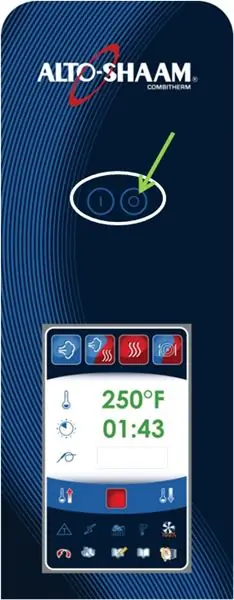
İdarəetmə açıqdırsa, söndürmə düyməsini basın.
Addım 2:
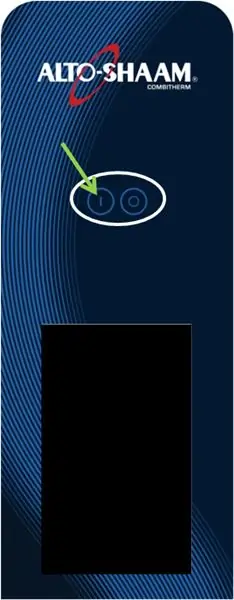
İdarəetmə və soba söndürüldükdən sonra açma düyməsini basın.
Addım 3:
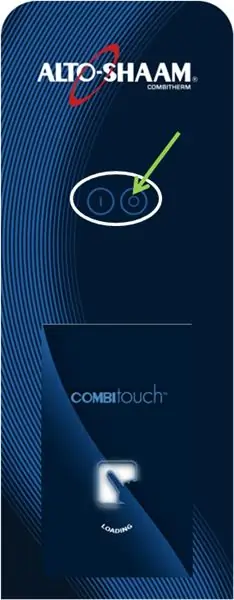
Yükləmə ekranı görünəndə yalnız söndürmə düyməsini basın, söndürmə düyməsini basıb saxlayın.
Addım 4:
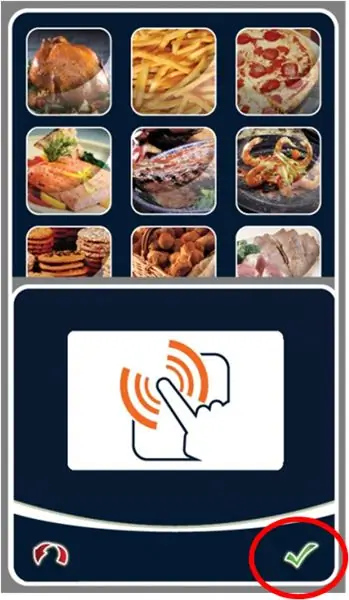
Nəzarət yükləndikdən sonra bu ekran görüntüsü görünməlidir. Kalibrləmə ekranına daxil olmaq üçün yaşıl onay işaretinə toxunun.
Addım 5:
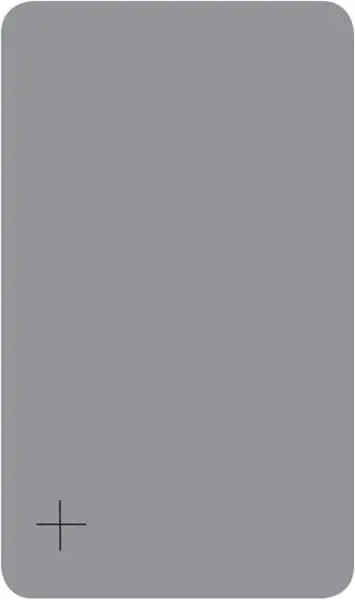
Sol alt küncündə xaç olan ağ bir ekran görünəcək. Xaça toxunun və cəmi 5 dəfə izləyin.
Addım 6:
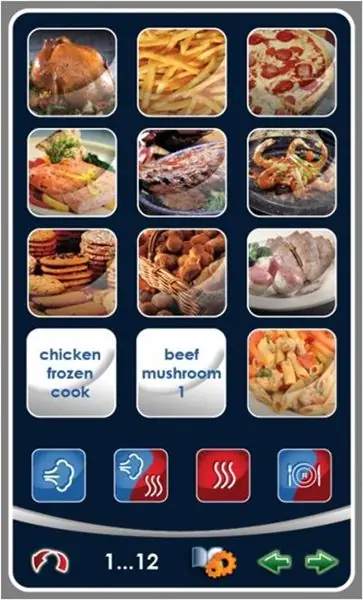
Beşinci xaç toxunduqdan sonra resept menyusu ekranı görünəcək. İndi idarəetməni söndürün və sonra yenidən açın. Kalibrləmə qənaət etmək üçün bunu etmək lazımdır.
Tövsiyə:
Linux Boot Sürücüsünü Necə Yaratmaq olar (və Necə İstifadə Edilir): 10 Addım

Linux Boot Sürücüsünü Necə Yaratmaq olar (və Necə İstifadə Edilir): Bu Linux, xüsusən də Ubuntu ilə necə başlayacağınıza dair sadə bir girişdir
Mac Terminalından Necə İstifadə Edilir və Əsas Fonksiyonlardan Necə İstifadə Edilir: 4 Addım

Mac Terminalını necə istifadə etməli və əsas funksiyaları necə istifadə etməli: MAC Terminalını necə açacağınızı sizə göstərəcəyik. Terminalda ifconfig, qovluqların dəyişdirilməsi, fayllara daxil olmaq və arp kimi bir neçə xüsusiyyət göstərəcəyik. Ifconfig, IP ünvanınızı və MAC reklamınızı yoxlamağa imkan verəcək
Bir Potansiyometr ilə Bir Step Motora Necə Nəzarət Edilir .: 5 Addım

Bir Potansiyometrlə Bir Step Motoru Necə İdarə Etmək olar: Bu təlimatda, potansiyometrdən istifadə edərək bir step motorun vəziyyətini necə idarə edəcəyinizi göstərəcəyəm. Beləliklə, başlayaq
Sevimli və Güclü Taxta Robot Qoluna Birləşmək üçün Bir neçə Taxta Necə İstifadə Edilir: 10 Addım

Sevimli və Güclü Taxta Robot Qoluna Birləşmək üçün Bir neçə Taxta Parçadan Necə İstifadə Edilir: Robot qolunun adı WoodenArmdır. Çox yaraşıqlı görünür! WoodenArm haqqında daha ətraflı məlumat almaq istəyirsinizsə, www.lewansoul.com saytına müraciət edin. İndi WoodenArm haqqında bir giriş edə bilərik, davam edək
Bir neçə qismən fokuslanmış tam bir fokus şəkli necə yaradılır: 4 addım

Bir neçə qismən fokuslanmış tam bir fokus şəkli necə yaradılır: Helicon Focus proqramından istifadə etməyi təklif edirəm. Windows və Mac versiyaları d-Stidio saytında mövcuddur Proqram, sahənin dərinliyi probleminin öhdəsindən gəlmək üçün makrofotoqrafiya, mikrofotoqrafiya və hiperfokal mənzərə fotoqrafiyası üçün hazırlanmışdır
